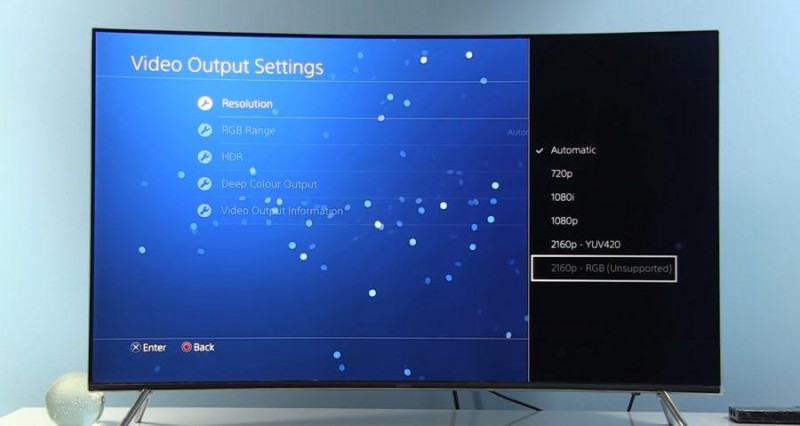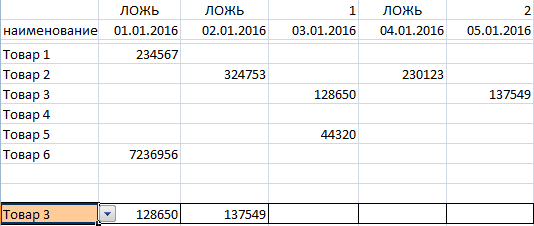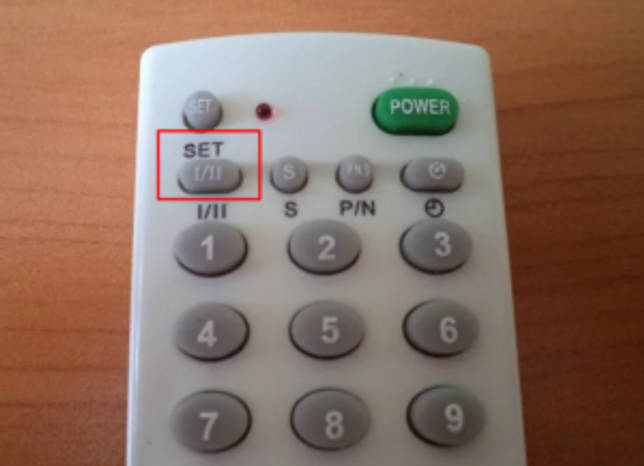Советы по подключению планшета к телевизору — как правильно подключить планшет к телевизору + советы по настройке качества на обоих устройствах
Содержание:
- Беспроводное подключение
- Как подключить планшет к телевизору через usb?
- Присоединение планшета к устаревшим маркам телевизоров
- Продвинутый способ HDMI
- Подключаем планшетный компьютер к телевизору
- Инструкция подключения планшета к телевизору
- Инструкция подключения
- Возможные трудности при подключении через USB
- Что такое невидимая сеть?
- Варианты беспроводного подключения
- Инструкция: как подключить планшет к телевизору без проводов
- Беспроводное подключение
- Заключение
Беспроводное подключение
Отсутствие проводов будет как нельзя кстати для любителей мобильности. Но за подобное удобство придется заплатить возможной нестабильностью сигнала, и возможными задержками в передаче. Здесь уж все будет упираться в качество беспроводной связи в доме.
Wi-Fi Direct
Большинство современных телевизоров имеют встроенный Wi-Fi адаптер для связи с беспроводной сетью. Особенно это касается телевизоров Смарт ТВ. Обычно такая возможность подключения к сети комплектуется функцией Wi-Fi Direct.
Эта технология позволит быстро и качественно транслировать картинку с планшета прямо на ТВ. Для соединения необходимо в настройках обоих девайсов включить модуль Wi-Fi и подключиться к сети. После этого, зайти в настройки Wi-Fi Direct в телевизоре, где активировать данную функцию, после чего найти и выбрать в списке доступных устройств нужный планшет.
Спустя короткое время связь между устройствами наладится. После чего можно смело пользоваться прямой потоковой трансляцией всего происходящего на дисплее планшета на экран ТВ.
Чтобы установить соединение необходимо чтобы планшет и телевизор были подключены к одной Wi-Fi сети. Также нужно убедиться, что никакое программное обеспечение не блокирует передачу данных. Если соединение не активируется, то нужно удостовериться, что в настройках маршрутизатора включена поддержка протокола UPnP.
Miracast
Эта технология новее, чем Wi-Fi Direct, к тому же основана именно на ней же. Поддерживается она в основном телевизорами со Смарт ТВ и устройствами на базе ОС Android 4.2 Jelly Bean или старше. Основные ее преимущества таковы:
- Подключение между устройствами осуществляется без участия маршрутизатора.
- Более экономная трата заряда аккумулятора, в сравнении с Wi-Fi Direct.
- Трансляция может происходить как с экрана планшета на ТВ, так и в обратном направлении.
- WPA2 шифрование для защиты данных.
- Улучшенное качество изображения и звука.
Bluetooth
Эта технология довольно стара, и ее не хватит для полноценной трансляции качественного звука или видео с планшета на телевизор. Но соединить эти устройства можно, и благодаря планшету можно осуществлять контроль над ТВ.
Сделать это можно только с теми телевизорами, которые управляются операционной системой Android TV, либо же к ним подключена приставка, управляемая этой ОС. Если у ТВ не было встроенного модуля Bluetooth, то нужно будет приобрести простой Bluetooth–адаптер для телевизора.
На планшет нужно скачать приложение для управления. Одним из таких является «». Оно является полностью бесплатным, и позволяет использовать планшет или смартфон как пульт ДУ. Можно переключать каналы, управлять громкостью, управлять экраном как при помощи кнопок–стрелочек, так и сенсорным экраном телефона в качестве тачпада. Также можно вводить текст с экранной клавиатуры и даже использовать микрофон телефона для голосовых запросов.
После запуска приложения (не забыв включить Bluetooth на обоих девайсах) нужно принять пользовательское соглашение и нажать «Разрешить» в следующем окне. Далее выбрать ТВ в списке устройств. На экране телевизора высветится код, который нужно ввести в приложении. После этого связь будет окончательно налажена.
Приставка Google Chromecast
Chromecast – девайс, который нужно приобретать отдельно. Эта приставка соединяется с ТВ через интерфейс HDMI, и позволяет выводить на экран ТВ все что отображается на планшете. Помимо подключения HDMI приставку нужно запитать. Подключив ее к розетке через адаптер, либо через USB к телевизору. Далее следовать такой инструкции:
- Убедиться, что оба устройства подключены к одной сети.
- Запустить приложение. Выбрать «Начать», после чего нажать кнопку «Настроить».
- Авторизоваться в Google–аккаунте.
- Подождать пока приложение обнаружит ТВ, после чего нажать «Далее».
- На ТВ отобразится цифровой код, который нужно ввести в приложении на планшете.
- Девайсы соединятся и синхронизируются, после чего можно будет пользоваться связью.
Как подключить планшет к телевизору через usb?
К сожалению, но не у всех планшетов есть HDMI выход. Но если у телевизора есть USB разъём для подключения внешнего диска, то можно попробовать подключить вместо диска… планшет.
Используйте тот же кабель, что и для подключения планшета к компьютеру. Вы уже поняли, что речь в данном случае идет об устройствах, работающих под Андроид.
После подключения к телевизору через usb планшет выдаст сообщение о том, что устройство подключено по ЮСБ и предложит выбрать варианты соединения: зарядка, внешний диск или камера.
В рамках данного примера удалось «увидеть» на телевизоре только дополнительную SD карту планшета, но переключиться на просмотр встроенной памяти устройства так и не удалось.
Но не беда – файлы можно скопировать из памяти на SD. Подключение по USB ограничено только работой с мультимедиа файлами, поскольку телевизор другие форматы пока не понимает. Дополнительный плюс такого подключения в том, что планшет будет подзаряжаться.
Присоединение планшета к устаревшим маркам телевизоров
У пользователя с телевизором старого образца нет выбора, кроме как использовать аналоговые разъёмы и кабели. На всех подобных телевизионных приёмниках имеются VGA и RCA разъёмы. Но надо помнить, планшеты не снабжаются аналоговыми портами, без приобретения дополнительных переходных кабелей, имеющих с одной стороны штекер USB, не обойтись. При подсоединении «тюльпанов» (RCA) надо помнить о необходимости соблюдать совпадение цвета штекера и разъёма.
Для начала показа на телеэкране, надо пультом кликнуть на отметку «AV» – на устаревших телевизорах эти две буквы предназначались для переключения на аналоговый сигнал. Следует помнить, используя подсоединение кабелем RCA, не будет доступен онлайн просмотр материала. Планшет будет всего лишь выполнять функцию флеш-накопителя, с доступом к его файлам на ТВ. Ещё надо подсоединять зарядное устройство к планшету, иначе есть вероятность быстрой разрядки его батареи.
Практически идентичным образом можно подсоединить устройства посредством кабеля VGA, который впервые появился ещё в 80-х годах 20 века. Серьёзный минус при соединении таким проводом – невозможность иметь разрешение выше, чем 720х400 пикселей. Этот кабель предназначен только для вывода изображения, его следует дополнять ещё одним проводом – для звука. Подсоединение колонок к гаджету позволяет с удобством просматривать контент.
Продвинутый способ HDMI
Подключение путём HDMI — это использование специального разъёма для установки контактов между монитором и планшетиком. Этим разъёмом оборудованы практически все современные телевизоры, и найти его не составит труда. Слот имеет прямоугольную форму и подписывается производителем. Очень часто такой же выход есть и на мобильном компьютере. Внимательно осмотрите свои устройства. Если вы нашли гнёзда на обоих — смело используйте кабель HDMI для подключения.
Способ подключения планшета к телевизору через hdmi имеет ряд неоспоримых преимуществ перед другими:
- Трансляция изображения в цифровом качестве
- Многоканальное звучание в режиме стерео
- Высокий уровень совместимости hdmi версий между собой
Для того, чтобы установить соединение планшета с телевизором, нужно просто подключить кабель в соответствующие разъёмы на устройствах. В большинстве случаев настройка происходит автоматически, за 3 — 5секунд. Если этого не произошло, нужно всего лишь указать в настройках планшета и телевизора использование HDMI кабеля. Это самый простой путь для просмотра фильмов онлайн на экране домашнего телевизора в высоком качестве.
Очень часто дорогие модели планшетов не оборудуются этим типом гнёзд. Тогда на устройстве можно найти mini- или micro-HDMI разъём и докупить соответствующий кабель.
Подключаем планшетный компьютер к телевизору
Способов подключить планшет к телевизору несколько. Поэтому вкратце расскажем о каждом из них:
- Чаще всего пользователи отдают предпочтение проводному подключению. Причём через HDMI-кабель (через него также подключаются игровые консоли, ТВ-приставки и пр.). Подобным разъёмом оснащаются практически все современные телевизоры. А вот модели, которые были выпущены лет 10-12 назад, через HDMI-кабель к планшету уже не подключить.
- Зато почти все телевизоры (даже довольно старые) оборудованы RCA-разъёмом. Это оппозитный кабель или так называемый «тюльпан». Основной минус – приходится иметь делом с множеством проводов. Кроме того, качество передаваемого изображения вас также не порадует.
- Можно подключить планшет к телевизору через usb. Однако нужно помнить, что в таком случае гаджет будет выступать лишь в роле внешнего накопителя. Как дополнительный дисплей экран телевизора задействован не будет! Поэтому этот вариант больше подходит для просмотра фильмов или фото, которые уже есть на устройстве. То есть планшет при таком подключении выступает как медиахранилище.
- Имеется и беспроводной способ подключения через Wi-Fi. «Подружить» таким образом планшетный компьютер и телевизор несложно. Особенно, если ТВ оснащён технологией «смарт». Ведь тогда в него встроен адаптер вай-фай. Чтобы реализовать беспроводное подключение можно воспользоваться технологиями Miracast или Wi-Fi Direct.
- Помочь организовать подключение может и разнообразный софт. Скачать приложения, которые свяжут планшет и телевизор, можно в специализированных магазинах. Для примера: если у вас андроид, то зайдите в Google Play и вбейте в поисковой строке «Panasonic TV Remote» или «Sony TV SideView». Как видите, из названия такого софта сразу понятно, для телевизоров какого производителя он подходит.
Инструкция подключения планшета к телевизору
HDMI-подключение
Для подключения планшета необходимо включить оба устройства, а затем соединить их при помощи кабеля. Надо вставить его в соответствующие гнёзда. После этого пользователю останется лишь включить воспроизведение фильма или любой другой видеозаписи на планшете, ведь изображение будет одновременно передаваться и транслироваться прямо на телевизор. Такой способ подключения можно назвать не только простым, но и очень удобным, ведь с ним справится даже домохозяйка.
Подключение по воздуху
Использование Wi-Fi возможно практически с любой моделью современного ТВ. Внутреннее меню телевизоров может сильно отличаться друг от друга в зависимости от модели и марки устройства, однако, чаще всего нужно найти сеть Wi-Fi Direct. Это можно сделать в меню «Сети».Воспользоваться сетью Wi-Fi Direct нужно на 2-х устройствах одновременно. Лишь в таком случае можно синхронизировать их. Что же именно нужно сделать для того, чтобы смотреть видео и слушать музыку на телевизоре на дисплее ТВ с планшета?
Первый шаг — это поиск сети в настройках планшета и ТВ. Нужно просто включить сеть Wi-Fi Direct, установив пункт «ВКЛ». Затем нужно включить поиск и подождать до тех пор, пока гаджеты не найдут друг друга. После того как это будет сделано, можно начать пользоваться ими.
Интересная альтернатива — это использование протокола Wi-Fi Miracast. Этот метод можно назвать инновационным. Он появился совсем недавно, поэтому им можно воспользоваться лишь в том случае, если речь идёт о последних моделях цифровых устройств. Для того чтобы найти Wi-Fi Miracast, нужно зайти в настройки планшета и отыскать опцию под названием «Беспроводной проектор». Обычно она находится в настройках дисплея. После того как эта функция будет включена, всё будет готово. Так как подключение таким образом появилось недавно, во время работы могут возникать разнообразные сбои и проблемы.
Если же речь идёт о планшетах компании Apple, то для этого нужно использовать утилиту iTunes. На телевизоре, в свою очередь, должно быть установлено приложение APPLE TV. В таком случае можно смотреть фильмы, видео и слушать музыку как с планшета, так и с самых известных хостингов.
Для того чтобы коммутация была успешной, нужно включить Wi-Fi на каждом гаджете, а потом выполнить подключение по Эпл ТВ. Чтобы можно было настроить уровень яркости, а также контрастности, нужно запустить ещё одно приложение, которое называется Эирплэй. Если его нет, то придётся скачать его из фирменного магазина компании Эпл. Также нужно включить функцию под названием «видеоповтор». В противном случае просмотреть фильм с планшета на экране ТВ никак не получится. Несмотря на тот факт, что этот метод выглядит очень простым, у него есть 1 недостаток, ведь он предназначен только для устройств Apple, поэтому для гаджетов от других производителей он окажется полностью бесполезен.
Подключение посредством USB
Что же нужно для этого сделать? Для начала нужно взять кабель, а затем подключить его (с узкой стороны) к планшету и к флэш-накопителю телевизора. Когда это будет сделано, нужно включить питание на обоих устройствах. На дисплее ТВ должно появиться сообщение о том, что к нему было подключено устройство. После этого пользователю требуется выбрать на планшете (в появившемся окне) вариант «Как внешний накопитель». Теперь на экране ТВ можно будет увидеть список всех файлов, доступных для воспроизведения.
Использование кабеля RCA
Кроме этого такой шнур можно использовать для преобразования сигнала (из цифрового в аналоговый). Также следует иметь в виду, что после подключения управлять планшетом при помощи ТВ точно не получится. Чаще всего этот способ синхронизации требуется для того, чтобы слушать музыку, а также смотреть фильмы, видеозаписи, фотографии. Это будет возможно лишь в том случае, если формат медиафайлов, которые можно найти в памяти планшета, поддерживается телевизором. В противном случае посмотреть их будет невозможно.
Инструкция подключения
Для того чтобы вывести изображение на экран телевизора и подсоединить к нему планшет, потребуется иметь под рукой кабель с соответствующими разъемами. Также будет необходимо, чтобы на самих устройствах присутствовали аналогичные электрические соединители. Такое решение будет отличным, ведь даст возможность посмотреть фильм или видео в довольно высоком качестве.
Как USB-накопитель
Итак, если нам требуется создать подключение в режиме USB-накопителя, то это даст возможность смотреть на экране телевизора снимки и видео, а также проигрывать музыку, что находится в памяти планшета. Но такое подключение имеет некоторые недостатки. Если говорить точнее, то клонировать изображение с экрана гаджета не получится. Также не получится посмотреть страницу веб-браузера или потоковое видео на экране телевизора.
Чтобы настроить такое подключение, необходимо осуществить ряд действий:
- сначала к телевизору следует подсоединить один конец USB-шнура, а другой его конец следует установить в гнездо планшета типа micro-USB;
- теперь на дисплее гаджета должно появиться специальное меню, где будет присутствовать пункт «Подключить, как накопитель», – выбираем именно его;
- теперь на пульте дистанционного управления от телевизора необходимо нажать на клавишу «Source», что даст возможность выбрать источник видеосигнала, в появившемся меню нужно будет выбрать пункт «USB-накопитель»;
- на экране телевизора должен появиться список доступных дисков – выбрав один из них, можно будет посмотреть, какие файлы на нем есть.
Как можно убедиться, ничего сложного в таком подключении нет.
У них подключение в таком режиме заменено подключением типа MTP. То есть, подключив планшет таким способом к телевизору, распознание просто не произойдет. В лучшем случае телевизор покажет на экране папки файловой системы планшета. Но зайдя в любую из них, вы увидите, что в них ничего нет. В то же время на устройствах, что работают на операционной системе Windows Phone, такой проблемы не наблюдается.
Даже не спасает тот факт, что телевизор и планшет могут быть выпущены одним производителем. То есть тут именно дело в операционной системе. В то же время, если версия Android на вашем устройстве будет выше, чем 4.4, то следующий вариант точно вам подойдет.
Как медиапроигрыватель
Устройства с новыми версиями операционной системы Android для просмотра фильмов можно подключить в режиме видеопроигрывателя. Данный вариант будет возможен в случае, когда оба устройства поддерживают так называемую технологию Mobile High Definition Link (или MHL). Данный стандарт был разработан при участии известных производителей мобильных устройств и техники, среди которых HTC, LG, Sony и другие.
В данном случае связь между устройствами устанавливается при помощи кабеля «micro-USB – HDMI».
Обычно разъем такого типа в телевизоре один и имеет соответствующее обозначение. В таком случае алгоритм действий будет практически идентичным тому, что мы применяли при прошлом варианте подключения. Отличие будет лишь в том, что потребуется выбрать в качестве внешнего источника сигнала именно порт MHL-HDMI.
Преимуществом данного способа подключения будет передача именно высококачественного звука и видео. В то же время это требует большего расхода энергии устройства, но оно будет параллельно заряжаться, что является гарантией того, что планшет не выключится в какой-то момент.
Правда, разрешение картинки на телевизоре будет соответствовать лишь тому, что можно передать гаджет. Кстати, если технологию MHL поддерживает исключительно планшет, то соединение тоже будут возможно. Но тогда потребуется иметь активный кабель с адаптером. Получится так, что, кроме micro-USB-коннектора и HDMI-гнезда, должен быть еще и разъем типа USB, который будет необходим для подключения внешнего питания.
Есть еще вариант подключения под названием SlimPort. По использованию эта технология полностью повторяет принцип работы MHL – при помощи кабеля либо переходника планшет подключается к телевизору, оснащенному HDMI-разъемом.
Возможные трудности при подключении через USB
На планшетах с ОС Android 4.4 и выше подключение посредством юсб может не сработать. Дело в том, что здесь отдаётся предпочтение технологии MTP. В итоге если вы всё-таки решите подсоединить гаджет к телевизору через USB-разъём, то, скорее всего, получите сообщение, что устройство не распознаётся. Может быть и так, что телевизор увидит структуру папок и даже выведет её на экран, но ни один файл при попытке открыть его не будет распознан.
Многие спросят, а что, если взять устройства от одного производителя. Например, леново. Такой эксперимент проводился. Однако при usb-подключении планшетов Lenovo (причём с разными версиями андроида) с телевизором от этой же фирмы получилось следующее:
- В первом случае «телик» вообще не смог распознать устройство. Прошивка была – Android 4.4.
- Во втором случае телевизор смог определить и вывести на экран все папки. Но отображались они как пустые. Версия андроид на планшете была самая последняя.
Какое решение данной проблемы можно предложить? На наш взгляд, самый оптимальный вариант – покупка кабеля формата HDMI – MicroUSB.
Подключение через него даст возможность работать со всеми устройствами вне зависимости от версии ОС. Естественно, при условии, что на телевизоре есть разъём данного типа.
Watch this video on YouTube
Что такое невидимая сеть?
Прежде чем мы начнем, давайте установим, что означает термин «невидимая сеть»?
Проще говоря, это всеобъемлющий термин для онлайн-контента, который будет не появляются в результатах поиска или веб-каталогах.
Официальных данных нет, но большинство экспертов сходятся во мнении, что невидимая сеть в несколько раз больше видимой сети. Учитывая, что Google, Amazon, Microsoft и Facebook хранят примерно 1200 петабайт между ними, цифры быстро становятся ошеломляющими.
Содержимое в невидимой сети можно условно разделить на глубокую сеть и темную сеть.
Глубокая паутина
Глубокая сеть, состоящая из контента, для доступа к которому обычно требуется какая-то форма аккредитации. Например, библиотечные базы данных, почтовые ящики электронной почты, личные записи (финансовые, академические, медицинские и юридические), накопители для облачных хранилищ, корпоративные сети и т. Д.
Если у вас есть правильные данные, вы можете получить доступ к контенту через обычный веб-браузер.
Темная Паутина
Темная паутина является подразделом глубокой паутины. Вам нужно использовать выделенный темный веб-браузер
Лучший темный веб-браузер для вашего устройства
Лучший темный веб-браузер для вашего устройстваХотите получить доступ к темной сети? Вам нужно использовать темный веб-браузер, который поможет вам защитить вашу конфиденциальность.
Прочитайте больше
(например, Tor), чтобы увидеть содержимое. Он более анонимный, чем обычная сеть, и поэтому часто является домом незаконных действий, таких как продажа наркотиков и оружия.
Варианты беспроводного подключения
В современном способе и ритме жизни всегда есть желание избавиться от лишних проводов, для чего и были созданы различные варианты беспроводного подключения. При беспроводном соединении управлять устройствами значительно проще, ведь планшет можно перенести и оставить там, где это удобно.
Подключению и качественному выводу информации может помешать ряд факторов в зависимости от выбранного варианта беспроводного соединения. Нужно постоянно контролировать скорость и качество передачи данных, особенно это касается Wi-Fi.
Тем не менее синхронизировать планшет с довольно новыми моделями телевизоров своими руками без проводов совсем несложно. Само подключение и дополнительные устройства зависят от того, насколько новыми являются телевизор и планшет.
Wi-Fi Direct
Пожалуй, это наиболее популярный и качественный способ беспроводного соединения, которое напрямую зависит от скорости передачи данных по Wi-Fi. В телевизоре обязательно наличие встроенного Wi-Fi-адаптера. Например, все телевизоры, поддерживающие Smart TV, имеют такой адаптер. Для синхронизации с планшетом сначала нужно подключить оба устройства к одной сети Wi-Fi.
Далее настраиваем телевизор, включая функцию Wi-Fi Direct. В списке доступных к соединению устройств нужно найти планшет, после чего передача данных будет установлена. Возможные проблемы с соединением связаны с перебоями и блокировкой сигнала, поэтому разобраться нужно прежде всего именно с ними.
Bluetooth
Bluetooth-адаптер может быть как встроенным (современные телевизоры обычно им комплектуются), так и в виде внешнего носителя. Bluetooth-подключение относится к самым старым беспроводным способам синхронизации. Поэтому нужно понимать, что функциональность такого способа синхронизации значительно ограничена: ни изображение, ни звук ни в каком виде передавать невозможно – можно лишь использовать планшет в качестве пульта дистанционного управления с помощью заранее установленного приложения.
Таких приложений существует очень много – есть как платные, так и бесплатные версии одного и того же приложения. Алгоритм соединения следующий: включаем Bluetooth на обоих устройствах, запускаем скачанное на планшет приложение, выбираем в списке синхронизированных устройств телевизор, а затем следуем указанием в самом приложении. Чаще всего необходимо просто ввести код для соединения, который отобразится на экране телевизора. С помощью планшета с приложением можно перевести все управление телевизором: переключать каналы, настраивать громкость и выполнять прочие несложные функции управления.
Miracast
Самая новая технология подключения, доступная, соответственно, для новейших устройств. Можно сказать, что Miracast — это усовершенствованная версия Wi-Fi Direct. Отличается она более простым и быстрым подключением, а также более высоким уровнем качества соединения. Кроме очевидных преимуществ в виде соединения напрямую и экономного расхода заряда планшета, транслировать потоковую информацию можно не только с планшета на телевизор, но и с телевизора на планшет.
Включаем функцию Miracast на телевизоре и синхронизируем его со смартфоном после появления уведомления о подключении. Естественно, необходимо, чтобы планшет и телевизор были подключены к одной сети Wi-Fi.
Другие варианты
К дополнительным вариантам синхронизации относятся различные приставки, например, Google Chromecast. Приставку придется покупать отдельно, она никогда не является комплектующей частью. К телевизору Google Chromecast присоединяется, используя HDMI-кабель. А с планшетом девайс синхронизируется через аккаунт в Google. Так же, как и при Wi-Fi Direct, подключение должно идти по одной общей сети Wi-Fi.
Через Play Market на планшет также нужно установить приложение Google Home, через которое осуществляется настройка и управление приставкой. Запускаем устройство, предварительно подключив его к сети питания, открываем приложение и следуем дальнейшим инструкциям. Планшет должен обнаружить телевизор, после чего на экране появится код синхронизации, который нужно ввести в приложение. Настройка подключения завершена.
Существует еще один способ беспроводного соединения, который доступен только планшетам фирмы Apple. Система устроена таким образом, что абсолютно любой iPad можно подключить к телевизору, обладающему функцией Apple TV. Синхронизация происходит посредством одной сети Wi-Fi. Для управления Apple TV из AppStore на планшет необходимо установить приложение AirPlay. В приложении необходимо выбрать найденное им устройство, после этого включить функцию повтора видео, которая продублирует выполняемые на iPad действия.
Инструкция: как подключить планшет к телевизору без проводов
Беспроводное подключение позволяет выводить картинку на экран телевизора без проводов. Такой способ особенно полезен, когда телевизор или на планшет не оснащены нужным разъёмом.
 Наиболее распространенным способом подключить планшет к телевизору через Wi-Fi является налаживание беспроводной связи между двумя устройствами при помощи технологии Wi-Fi Direct (Miracast).
Наиболее распространенным способом подключить планшет к телевизору через Wi-Fi является налаживание беспроводной связи между двумя устройствами при помощи технологии Wi-Fi Direct (Miracast).
Такой технологией оснащается большинство современных приборов. При таком способе не понадобится Wi-Fi роутер, главное требование, чтобы оба прибора, между которыми будет устанавливаться связь, были оснащены радиомодулем, поддерживающим технологию Wi-Fi Direct.
Пошаговая инструкция
- Включаем Wi-Fi Direct на планшете;
- Включаем Wi-Fi Direct на телевизоре;
- Нажимаем на кнопку поиска устройств;
- После обнаружения нужного устройства, подключаемся нему;
- На дисплее устройств нужно будет нажать «да», связь будет установлена.
Такое соединение потребует наличие более новых планшетов и смартфонов, наличия на телевизоре технологии смарт TV. Лучшее соединение может обеспечить наличие планшета следующих производители: Samsung, Lenovo и Asus.
Беспроводное подключение
Такой вид подключения позволяет передавать файлы и воспроизводить их в любой точке дома без использования кабелей.
Wi-Fi
Wi-Fi Direct – самый удобный способ подключения планшета к телевизору на базе Android. Подходит для просмотра фильмов, фотографий и прослушивания музыки. Вначале необходимо настроить сам TV:
- В настройках необходимо найти опцию Wi-Fi Direct и включить её. У каждой модели телевизоров разные интерфейсы, из-за этого способы подключения могут отличаться.
- Переходим к планшету. В настройках заходим во вкладку Wi-Fi. В открывшемся меню нажимаем на «Расширенные настройки». Находим Wi-Fi Direct.
- В открывшемся окне автоматически начнется поиск телевизора. После его обнаружения производим сопряжение устройства.
Смотрите видео о том, как активировать Wi-Fi Direct в телевизоре, чтобы подключить смартфон или планшет (схема подключения идентична):
Данная возможность доступна лишь на телевизорах с технологией Smart TV .
Miracast
Miracast – система, которую поддерживают планшеты на базе Android. Она способна напрямую передавать изображение с устройства на телевизор.
Схема подключения:
Если на телевизоре нет поддержки Miracast, придется приобрести специальный адаптер.
Задержки, прерывание изображения и рассинхронизация устройств говорит об устаревшем роутере либо повреждении кабеля.
Bluetooth
Хотя данную технологию и поддерживают все современные устройства, она плохо подходит для просмотра фильмов. Скорость передачи данных мала и подойдет лишь для просмотра фотографий и прослушивания музыки.
Чтобы синхронизировать оба устройства через Bluetooth, необходимо на каждом из них включить его. После этого подключиться напрямую к телевизору через планшет.
Меню для подключения через Bluetooth
В зависимости от модели TV потребуется ввести пароль из документации либо нажать на определенную кнопку.
Специальные протоколы
Если оба устройства подключены к локальной сети, то можно использовать технологию DLNA . У большинства телевизоров нового поколения уже встроена эта функция. Если модель устаревшая, то проводником передачи данных может послужить игровая приставка, медиаплеер, либо аналогичное устройство с поддержкой DLNA.
Теперь необходимо создать сервер. Легче будет сделать это на планшете. Если он нового поколения, то должен поддерживать технологию DLNA. Для того, чтобы подключить её:
- Перейдите в настройки. В открывшемся меню найдите раздел «Сети» и выберите пункт «Общий доступ и соединение».
- Откроется раздел, в котором нужно найти пункт «Медиасервер» и нажать на него. В появившемся окне установите галочку возле «Режим доступа к контенту».
- Определитесь с выбором типов файлов, которые будет транслировать телевизор и нажмите на подходящий.
Теперь планшет будет выступать в роли сервера и все хранящиеся на нем файлы будут доступны для просмотра на TV.
AirPlay
Данная технология от Apple предоставляет возможность не только просматривать на телевизоре фильмы, фотографии, слушать музыку, но и вести потоковые трансляции. Она поддерживается лишь устройствами на базе ОС.
Телевизор должен быть оснащен технологией Smart TV и встроенным Aiplay 2.0. Если такой функции у него нет, то потребуется приобрести приставку Apple TV.
Способ подключения:
Теперь изображение на экране планшета будет напрямую транслироваться на телевизор.
Allshare создана компанией Samsung. Программа оснащена собственным менеджером файлов, но, несмотря на это, получить должную популярность у неё не получилось. Это объясняется отсутствием функции повтора экрана в режиме синхронизации.
Чтобы её подключить, необходимо:
- Подключить устройства к единой сети Wi-Fi.
- Предварительно установить на планшет бесплатную программу Allshare из Google Play и запустить её.
- Зайти в менеджер файлов, выбрать нужный и нажать на появившуюся иконку телевизора.
После всех действий синхронизация устройств произойдет автоматически и на экране телевизора появится изображение.
Смотрите видео об использовании функции Allshare на Samsung Smart TV: